
文章插图
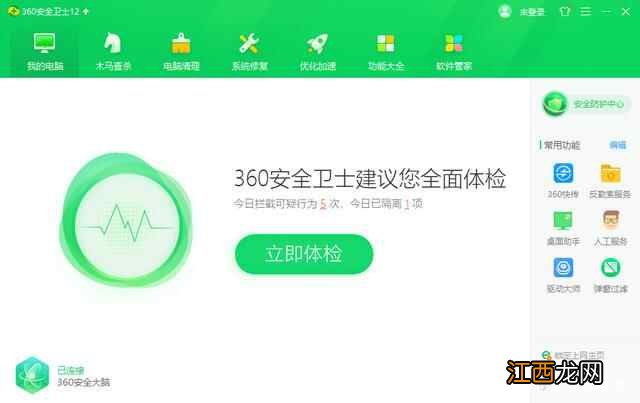
文章插图
【360安全卫士流氓软件?“干货”解决360广告太多,弹窗太多】360在网上的风评一度不好,但是对于小白来说,360无疑是最好的选择,而且功能性也很强,也的的确确帮了我们很多忙对于很多网友来说,对360最大的反感就是它禁止了别的软件的广告弹窗,但是自己却疯狂弹窗,其实360没有那么不堪,只是你没有正确的设置,下面教你如何设置360安全卫士
第一步:安装完360后首先退出软件管家关闭开机启动并退出 。如下图:
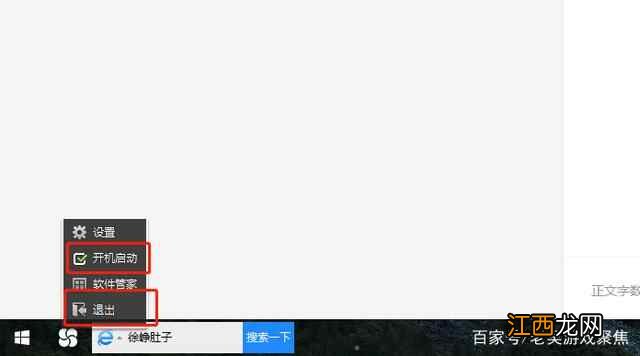
文章插图
第二步:永久退出360自带搜索框关闭开机启动并退出 。如下图:
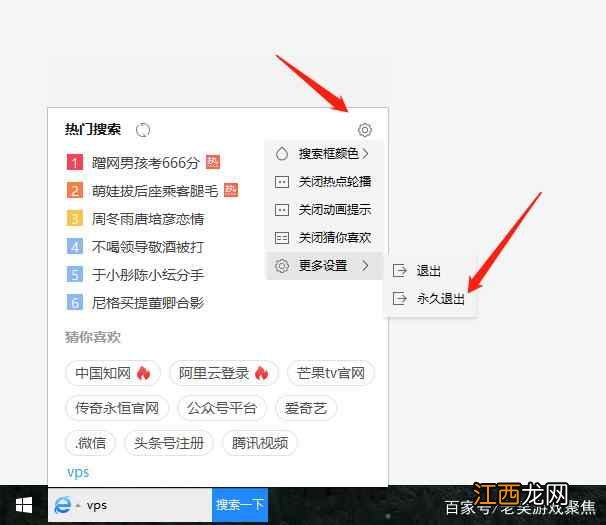
文章插图
第三步:右键点击360安全卫士进入设置界面,如下图所示:
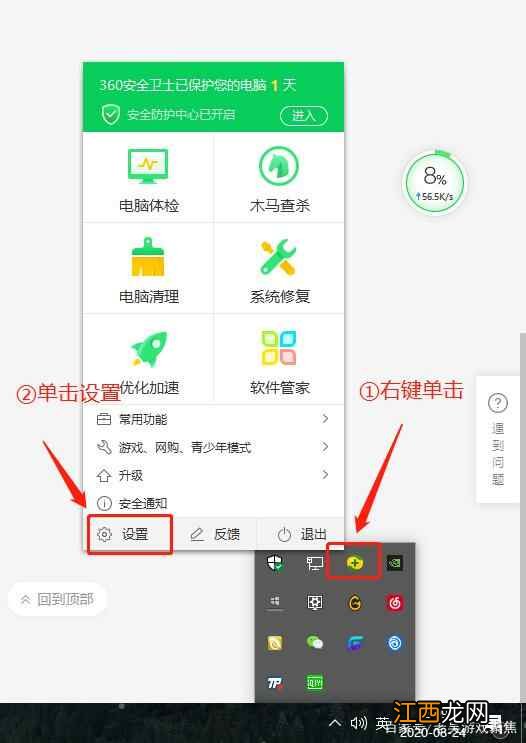
文章插图
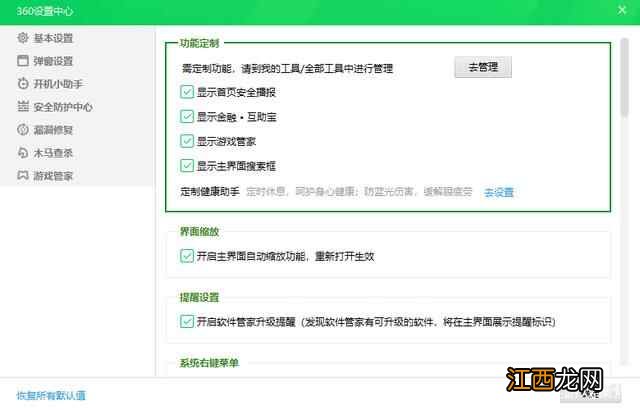
文章插图
第四步:正确设置基础设置 按照下图设置即可
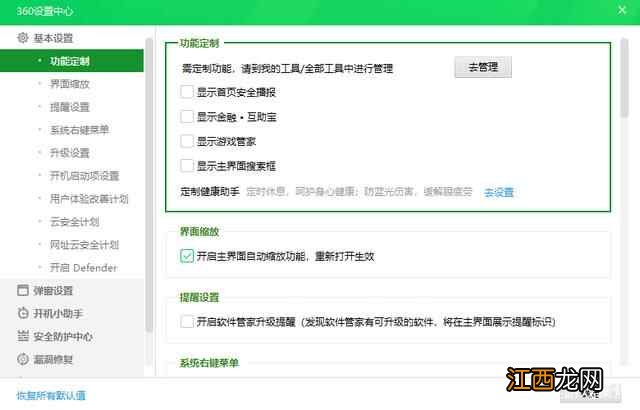
文章插图
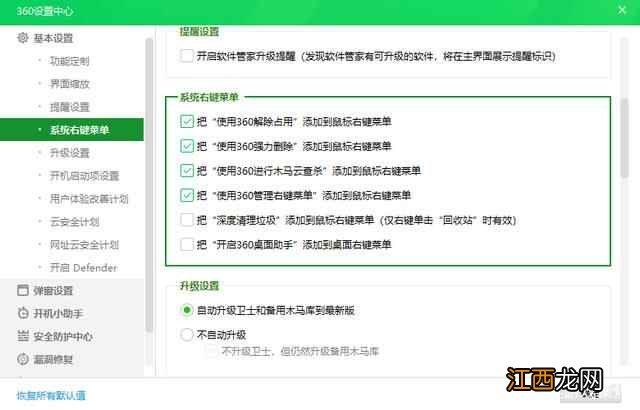
文章插图
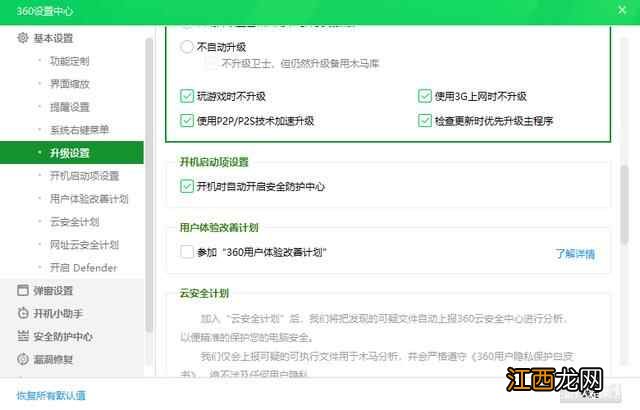
文章插图
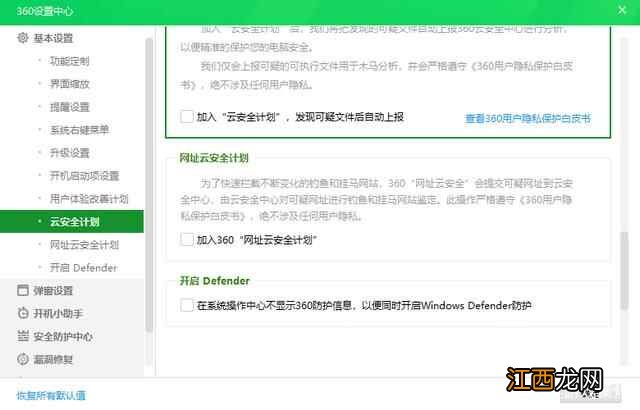
文章插图
第五步:正确设置弹窗设置按照下图设置即可
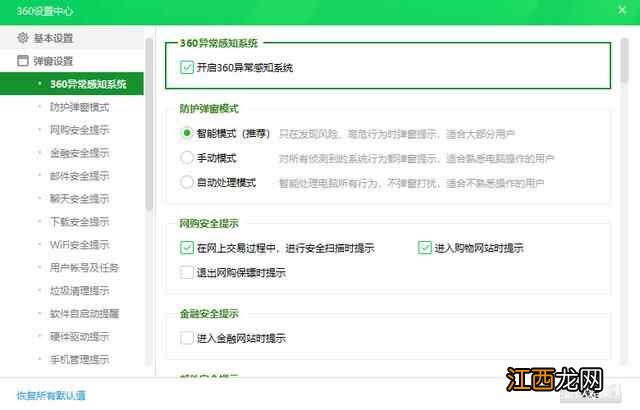
文章插图
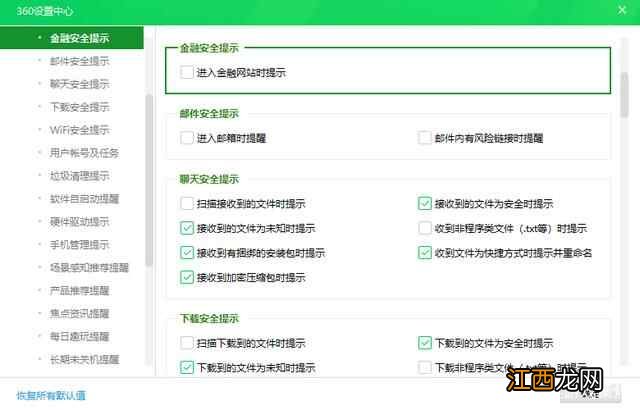
文章插图
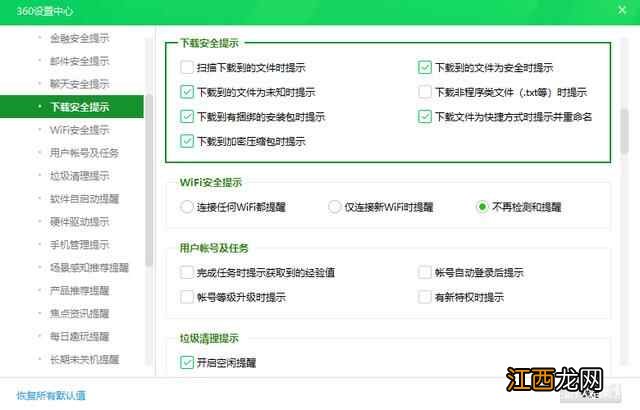
文章插图
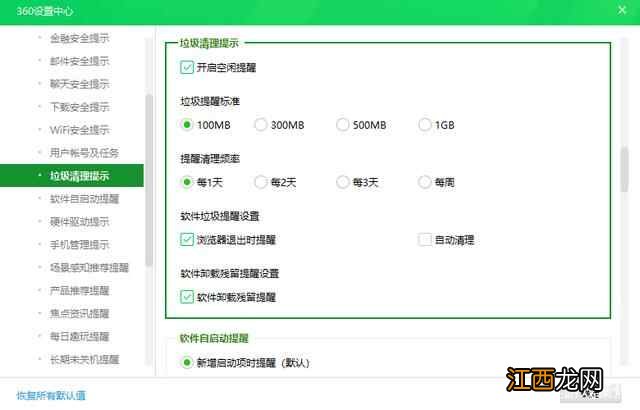
文章插图
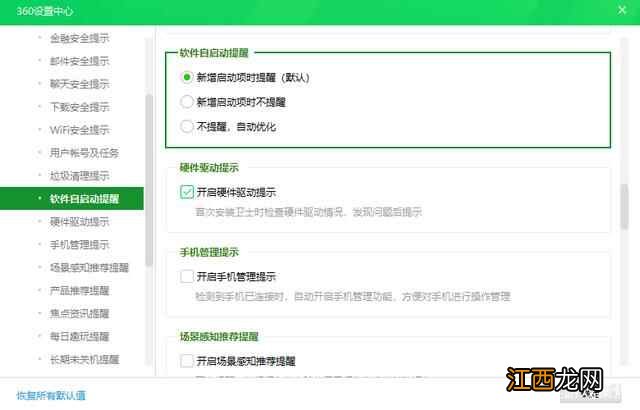
文章插图
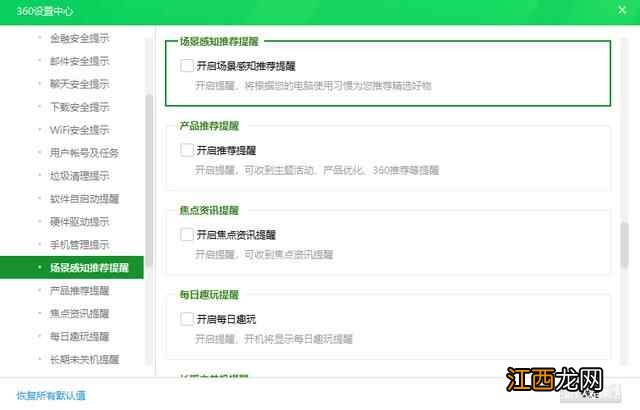
文章插图
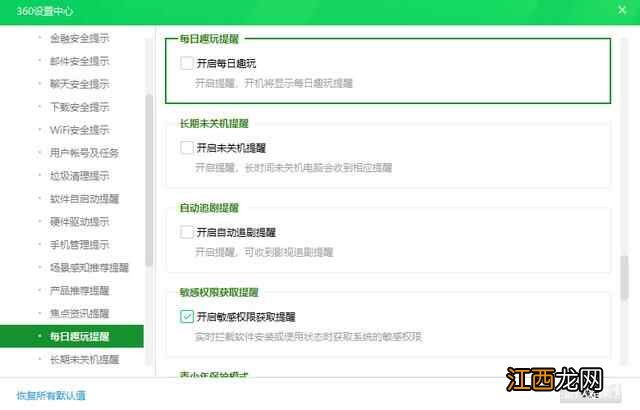
文章插图
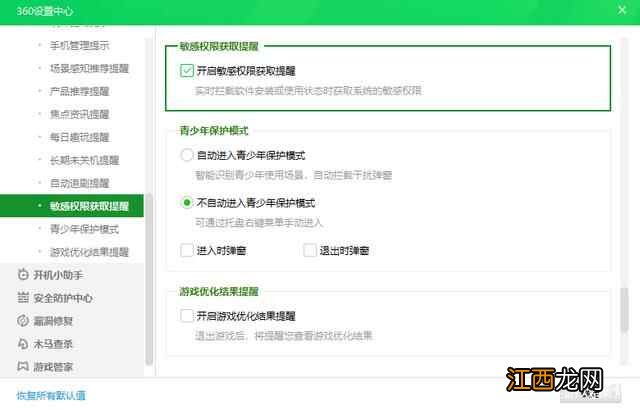
文章插图
第六步:正确设置开机小助手按照下图设置即可
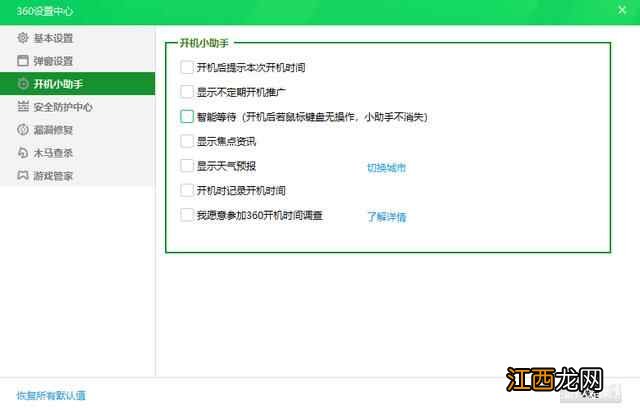
文章插图
第七步:正确设置游戏管家按照下图设置即可
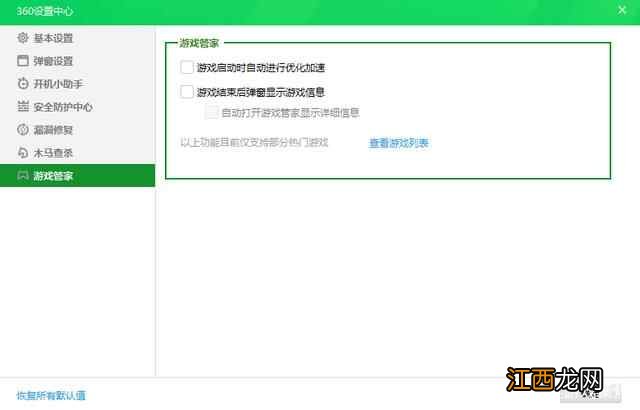
文章插图
第八步:点击确定保存

文章插图
第九步:很多小软件,小助手没有通过360安全检测的,需要添加信任,此时可以打开360设置中心的安全防护中心勾选开发者模式,不用一个个添加信任 。如图:

文章插图
设置好后,请享受无“广告”乱入,乱提醒的360安全卫士吧
▌老吴寄语
谢谢大家一直以来的关注与支持,小闪会定期更新整理资源,坚持为大家准备更好的软件资讯,阅读完后在文章末尾点个赞留个评论支持一下老吴!
相关经验推荐
- 酸汤子是啥 吃酸汤子安全吗
- 牛蛙不能和什么一起吃「怎么吃牛蛙才安全」
- 怎么使用360安全卫士禁止开机启动项软件 怎么使用360安全卫士禁止开机启动项
- 河北食品安全网络知识竞赛有奖金吗 河北食品安全网络知识竞赛有奖金吗知乎
- 2021河北食品安全网络知识竞答答题活动公告
- 选择题+判断题 河北食品安全网络知识竞赛题库及答案
- 河北省食品安全网络知识竞赛答题时间+竞答内容
- 2021河北食品安全网络知识竞赛答题入口
- 2021中小学生安全与健康直播回放入口 《中小学生安全与健康》直播2021
- 怎样挑选西红柿最安全「怎样挑选西红柿」

















